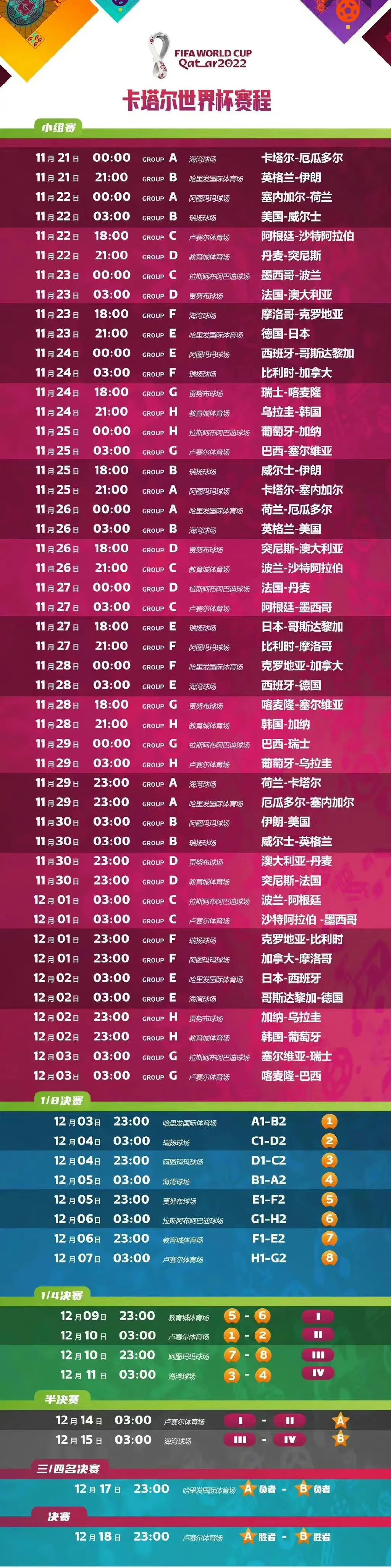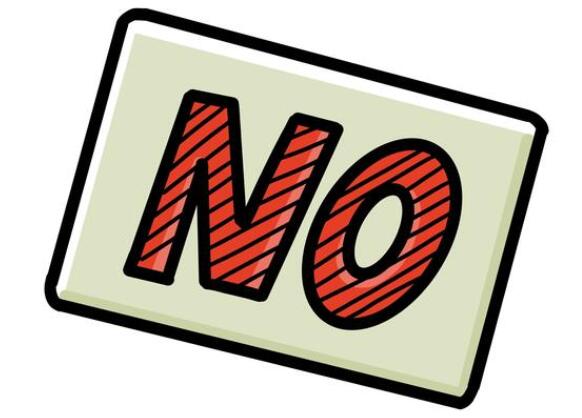电脑如何建立局域网
进入“我的电脑→控制面板→添加/删除程序→Windows安装程序”中,双击“Internet工具”。在出现窗口中的“Internet连接共享”前打上勾,然后“确定”安装这个组件,系统会自动要求安装所选程序,完成后将重新启动电脑。下面是jy135小编收集整理的电脑如何建立局域网,欢迎阅读。
1、TCP/IP中设定IP地址和子网掩码,一般为192.168.*.X和255.255.255.0;*那里要一样!
2、在服务器端的DNS配置中选择启用DNS,在主机后输入计算机名称,DNS服务器搜索顺序中填选ISP提供的IP地址然后添加;
3、在客户端的DNS配置中选择启用DNS,在主机后输入计算机名称,DNS服务器搜索顺序中填选主机提供的IP地址(假设为192.168.0.1)然后添加;
4、在客户端的网关设置中在新网关处输入服务器的IP地址(假设为192.168.0.1)然后添加; 注意:仅在客户端设置网关。
5、在客户端ping 192.168.0.1,确保客户机与服务器连接正常;
6、输入winipcfg可对计算机网络参数进行检查;
7、在客户端的IE浏览器中选择通过局域网LAN连接-自动搜索代理服务器 WinMe下实现局域网共享帐号上网 1、在确保计算机可单击拨号上网后,进行家庭网络向导配置; 2、配置完成重启后,在“TCP/IP->Internet连接共享”和“TCP/IP->网卡”中设定IP地址和子网掩码,一般为192.168.0.1和255.255.255.0。如果本地ISP提供域名地址时,可在服务器端的DNS配置中选择启用DNS,在主机后输入计算机名称,DNS服务器搜索顺序中填选ISP提供的IP地址然后添加;如果没有此项可不设置。 3、在客户机上运行“家庭网络安装盘”的Setup程序,然后设置IP地址和域名; 4、在客户端的Internet选项选择“自动检测设置”和“使用代理服务器”,地址为192.168.0.1,端口80,在高级处选择“对所有协议均使用相同的代理服务器”一项。 Win98下实现实现局域网共享帐号上网 1、安装Internet连接共享; 2、制作Internet连接共享配置盘。 3、设置TCP/IP协议(所有的都要设置),IP地址和子网掩码为192.168.0.X和255.255.255.0; 4、在服务器端的DNS配置中选择启用DNS,在主机后输入计算机名称,DNS服务器搜索顺序中填选ISP提供的IP地址然后添加,如果没有则可以省去; 5、在客户端的DNS配置中选择启用DNS,在主机后输入计算机名称,DNS服务器搜索顺序中填选主机提供的IP地址(假设为192.168.0.1)然后添加; 6、删除客户端的网关; 7、在客户端的Internet选项选择“自动检测设置”和“使用代理服务器”,地址为192.168.0.1,端口80,在高级处选择“对所有协议均使用相同的代理服务器”一项。 在Win2000 professional的用户管理中使GUEST用户有效就可以了。
进控制面板→用户和密码→高级→高级→点“用户”文件夹→然后在右边的Guest(供来宾访问计算机或访问域的内置帐户)上点右键进行其属性设置→在常规选项中将“帐户已停用”前的勾去掉即可。
以“每服务器”模式安装的Windows 2000 Server、Windows 2000 Advanced Server系统,操作方法是:控制面板→管理工具→计算机管理→“系统工具”选项里“本地用户和组”→然后在右边的Guest(供来宾访问计算机或访问域的内置帐户)上点右键进行其属性设置→在常规选项中将“帐户已停用”前的勾去掉即可。 WinXP在启用了系统Guest用户的前提下,依次点击“开始→运行”,输入“gpedit.msc”命令,调出组策略编辑器。逐层展开“本地计算机策略→计算机配置→Windows设置→安全设置→本地策略→
用户权利指派”,拖动右侧的滚动条,可以看见“拒绝从网络访问这台计算机”这一项,删除Guest用户.ping www.126.com -t 只要一台机子上有双网卡就可以, 一、前期准备 家里或办公室里的电脑必须联起网来,其中一台电脑必须能够上网(简称主机)。上网方式可以是通过调制解调器拨号上网,或者ISDN、DDN、ADSL也行,其他的电脑需要利用NE2000的兼容网卡组成对等网,可以做成网卡直接连接(注意网线的顺序),从而通过上网的主机共享Internet。 在软件准备上,主机必须安装Windows 98第二版或Windows Me操作系统,其他电脑最好也安装Windows 98或以上版本。 二、实现过程 下面重点介绍一下局域网实现Internet连接共享的设置过程,主机以Windows Me操作系统为例,其余的'电脑(客户机)以Windows 98操作系统为例: (一)、主机设置
1、安装“Internet连接共享”组件
进入“我的电脑→控制面板→添加/删除程序→Windows安装程序”中,双击“Internet工具”。在出现窗口中的“Internet连接共享”前打上勾,然后“确定”安装这个组件,系统会自动要求安装所选程序,完成后将重新启动电脑。
2、创建家庭网络 重启后,从“开始→程序→附件→通讯”中启动“家庭网络向导”,在进入“使用本机上的Internet吗”时,选择“是”,并选择用网卡连接ISP。进入下一步后,为主机起个名字,并为联网的电脑确立一个统一的工作组名(一定要统一)。然后依提示操作下去,不用制作安装盘,“完成”重启即可。
3、为网卡指定IP地址 接下来在桌面的“网上邻居”图标上单击鼠标右键并选择“属性”选项,在出现的窗口中你会发现包含有“Internet连接共享(协议)→Internet连接共享”、“Internet连接共享(协议)→Realtek RTL8029(AS) PCI Ethernet Adapter(此为网卡名,你的可能不同)”、“Internet连接共享(协议)→拨号网络适配器”、“TCP/IP→Internet连接共享”、“TCP/IP(家庭网络)→Realtek RTL8029(AS) PCI Ethernet Adapter”等共享相关协议。紧接着双击“TCP/IP(家庭网络)→Realtek RTL8029(AS) PCI Ethernet Adapter”协议,当出现TCP/IP(家庭网络)属性窗口时选择“IP地址”页,并在IP地址栏中填入192.168.0.1,在子网掩码栏中填入255.255.255.0,其他不变,然后重启电脑。
4、指定共享网卡 重启电脑后,在IE的图标下单击右键,在出现的“Internet属性”窗口中选择“连接”页,并单击“共享”按钮,此时会出现“Internet连接共享”窗口,接下来在“启用Internet连接共享”和“在任务栏显示图标”前打上勾,再在“连接Internet时使用:”选择“拨号适配器”,最后在“连接到我的家庭网络时使用”选上你的网卡名(如Realtek RTL8029(AS) PCI Ethernet Adapter)。完成后按“确定”按钮退出,主机至此设置完毕。 二、客户机设置 客户机的设置比较简单,像主机那样安装好“Internet连接共享”组件后,从“开始→程序→附件→Internet工具”中启动“Internet连接向导”,选择“手动设置Internet连接或通过局域网连接”。在出现“如何连接到Internet”时选择“通过局域网连接”,进入局域网配置时在“自动搜寻
电脑如何建立局域网相关文章: